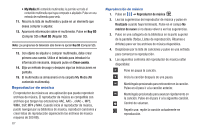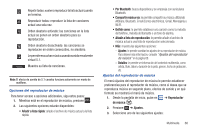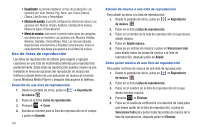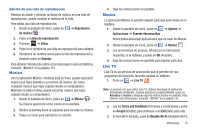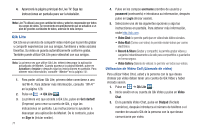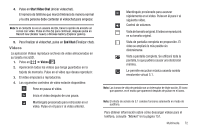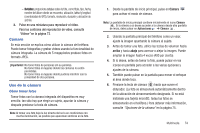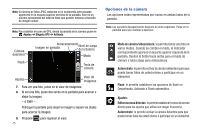Samsung SGH-I577 User Manual Ver.lb8_f4 (Spanish(north America)) - Page 76
Qik Lite
 |
View all Samsung SGH-I577 manuals
Add to My Manuals
Save this manual to your list of manuals |
Page 76 highlights
4. Aparecerá la página principal de Live TV. Siga las instrucciones en pantalla para ver la televisión. Nota: Live TV utilizará una gran cantidad de datos y usted es responsable por todos los cargos de datos. Se recomienda encarecidamente que se actualice a un plan de grandes cantidades de datos, además de esta compra. Qik Lite Qik Lite es un servicio de compartir video móvil que le permite grabar y compartir experiencias con sus amigos, familiares y redes sociales favoritas. Su video se guarda automáticamente conforme graba. También puede utilizar Qik Lite para videochat con sus amigos. Nota: La primera vez que utilice Qik Lite, deberá descargar la aplicación actualizada de Market. Cuando aparezca la página Market, pulse en Actualizar o Instalar y después siga las instrucciones en pantalla. Para obtener más información, consulte "Market" en la página 151. 1. Para poder utilizar Qik Lite, primero debe conectarse a una red Wi-Fi. Para obtener más información, consulte "Wi-Fi" en la página 128. 2. Pulse en ➔ Qik Lite . LITE 3. La primera vez que acceda a Qik Lite, pulse en Get started! (Empezar) para crear su cuenta de Qik, y siga las indicaciones en pantalla. Las instrucciones le ayudarán a descargar una aplicación de Market. De lo contrario, pulse en Sign in (Iniciar sesión). 71 4. Pulse en los campos username (nombre de usuario) y password (contraseña) e introduzca su información, después pulse en Login (Iniciar sesión). 5. Seleccione una de las siguientes opciones y siga las instrucciones en pantalla. Para obtener más información, visite http://qik.com. • Video Chat: le permite participar en videochats bidireccionales. • Video Mail (Correo con video): le permite enviar videos por correo electrónico. • Record & Share (Grabar y compartir): le permite grabar videos y cargarlos instantáneamente a la web para compartirlos o guardarlos en forma segura. • Video Gallery (Galería de videos): le permite ver todos sus videos. Utilización de Video Call (Llamada de video) Para utilizar Video Chat, usted y la persona con la que desea chatear por video deben tener una cuenta de Qik Video y haber iniciado sesión. 1. Pulse en ➔ Qik Lite . LITE 2. Inicie sesión en su cuenta de Qik Video y pulse en Video Chat. 3. En la pantalla Video Chat, pulse en Dialpad (Teclado numérico), después introduzca el número de teléfono o el nombre de usuario Qik de la persona con la que desea comunicarse por video.